电脑运行卡顿怎么处理
时间:2025-08-22 | 作者: | 阅读:0电脑运行卡顿怎么处理?可能有许多用户还不知道,下面由心愿游戏小编为你介绍一下吧,希望能帮助到你!
一、清理后台程序与重启大法
许多卡顿源于后台程序占用过多资源。通过任务管理器强制结束无响应或高耗能进程,能立即释放内存和CPU,快速恢复系统响应速度。
1. 同时按下 `Ctrl Shift Esc` 键,打开“任务管理器”。
2. 点击“CPU”、“内存”和“磁盘”标签页,按使用率从高到低排序。
3. 仔细查看列表,找出那些非系统关键、且占用资源异常高的应用程序进程。
4. 选中这些进程,然后点击右下角的“结束任务”按钮。
5. 操作完毕后,最好彻底重启一次电脑,以清除所有临时缓存和残留进程。
二、运行磁盘清理与检查存储空间
系统盘空间不足是卡顿的常见元凶。Windows自带的磁盘清理工具可安全删除临时文件等,为C盘腾出空间。对于更彻底的清理,建议使用“百贝C盘助手”。它们能直观分析磁盘空间占用,精准定位并清除庞大的无用文件,如系统缓存、旧备份和软件残留,效果往往比系统工具更显著高效。
1. 点击上方按钮或者蓝色字体,下载安装并打开百贝C盘助手,软件将自动扫描电脑存在的垃圾文件,等待它分析完成。
2. 扫描结束后会列出可清理的项目,勾选需要清理的项目,再点击“立即清理”即可一键删除。
3. 除此之外,你也可以通过“一键搬家”功能,将桌面、文档、下载等个人文件夹整体迁移到D盘或E盘。
三、禁用不必要的开机启动项
过多程序随系统启动会延长开机时间并占用后台资源。禁用非必要的启动项,能有效加快开机速度,并为日常使用提供更多可用内存。
1. 同样使用 `Ctrl Shift Esc` 打开“任务管理器”。
2. 切换到“启动”标签页(在Windows 10/11中)。
3. 你会看到所有开机自动运行的程序列表及其“影响程度”。
4. 右键点击那些你不需要一开机就运行的程序(如云盘同步、音乐播放器、软件更新服务等)。
5. 选择“禁用”。完成后重启电脑感受变化。
四、检查病毒与恶意软件
病毒和恶意软件会秘密消耗大量系统资源。运行Windows Defender进行全面扫描,清除潜在威胁。
1. 点击开始菜单,选择“设置”(齿轮图标)。
2. 进入“更新和安全” > “Windows 安全中心” > “病毒和威胁防护”。
3. 点击“快速扫描”进行快速检查。为了彻底,建议点击“扫描选项”。
4. 选择“全面扫描”或“Microsoft Defender 脱机扫描”(后者更彻底但耗时),然后点击“立即扫描”。
5. 根据扫描结果处理发现的威胁,并重启电脑。
最后:以上是心愿游戏小编为你收集的电脑运行卡顿怎么处理?希望帮到大家,更多相关的文章请关注心愿游戏。
来源:https://www.160.com/article/9906.html
免责声明:文中图文均来自网络,如有侵权请联系删除,心愿游戏发布此文仅为传递信息,不代表心愿游戏认同其观点或证实其描述。
相关文章
更多-

- 笔记本识别不到独立显卡怎么办
- 时间:2026-01-14
-

- 电脑主机声音大嗡嗡响是怎么回事
- 时间:2026-01-13
-

- win11电脑连不上蓝牙怎么办
- 时间:2026-01-12
-

- D盘无法扩展怎么办
- 时间:2026-01-12
-

- 电脑摄像头打开是灰色的有个锁
- 时间:2026-01-09
-

- 笔记本C盘怎么扩大
- 时间:2026-01-09
-

- 不删除d盘怎么给c盘扩容
- 时间:2026-01-09
-

- 鼠标左键不灵敏怎么办
- 时间:2026-01-07
精选合集
更多大家都在玩
大家都在看
更多-

- 胡闹地牢船长技能详解
- 时间:2026-01-14
-

- 网名中英文名字男生霸气(精选100个)
- 时间:2026-01-14
-

- 失控进化游戏手机版绿卡房位置指南
- 时间:2026-01-14
-

- 《钉钉》上怎么申请报销?《钉钉》报销申请流程教程
- 时间:2026-01-14
-
- 首款真全面屏iPhone!苹果折叠屏iPhone Fold渲染图出炉
- 时间:2026-01-14
-

- 免费电视剧app有哪些
- 时间:2026-01-14
-

- 优雅慧智的网名男生霸气(精选100个)
- 时间:2026-01-14
-

- 我的世界铁路合成表大全2026
- 时间:2026-01-14

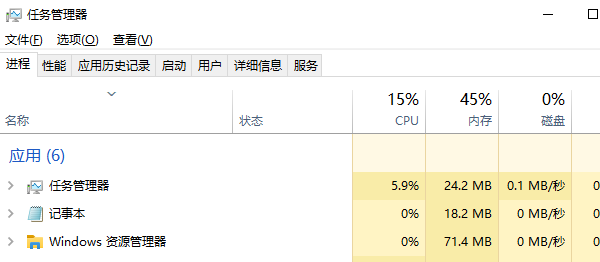

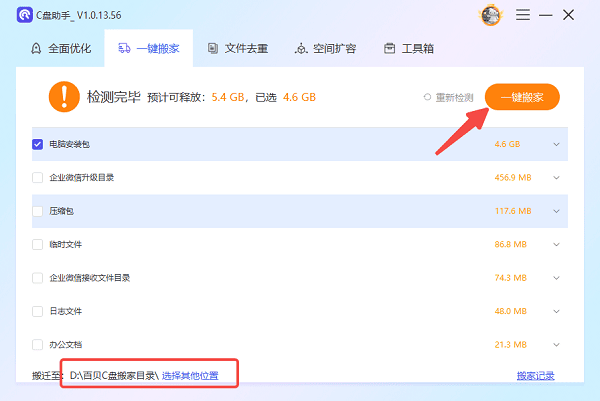




![《这是我的土地》 v1.0.3.19014升级档+未加密补丁[ANOMALY] v1.0.3.19014](https://img.wishdown.com/upload/soft/202601/04/1767522369695a4041041f4.jpg)










